
パスポートの申請書はWebからダウンロード可能
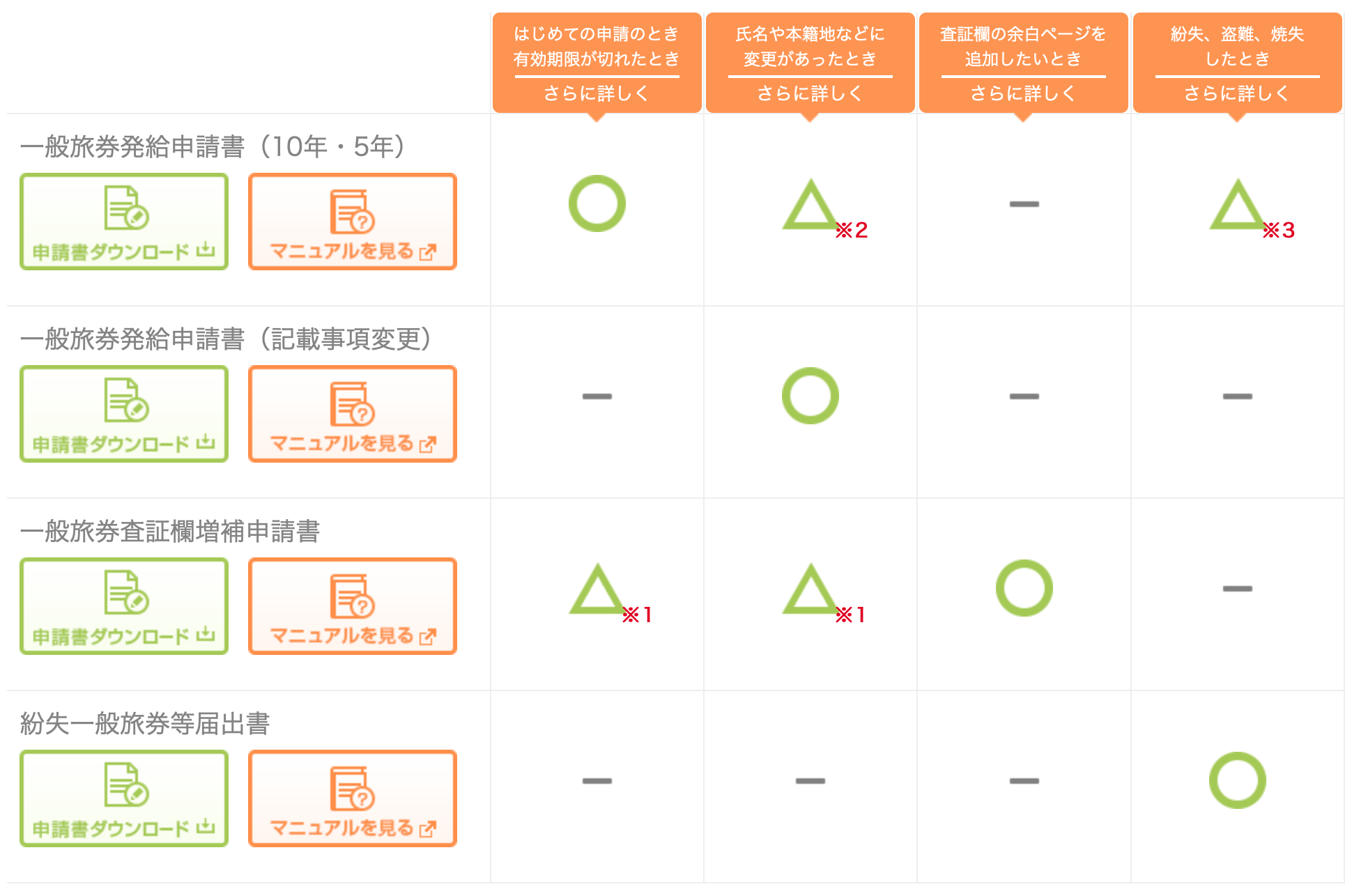
パスポートのWeb申請はできません。現在は必ず各県の旅券事務所へ申請書を提出し、後日本人が受領する必要があります。
ただし、申請書自体は外務省のWebサイトからPCで入力してPDFファイルのダウンロードができるようになっています。最終的には旅券事務所へ行く必要があることに変わりはないのですが、手書きが無くなるだけでもかなり楽になった気がします。
パスポートの申請書をWebでする際にはPC環境をチェックしておこう
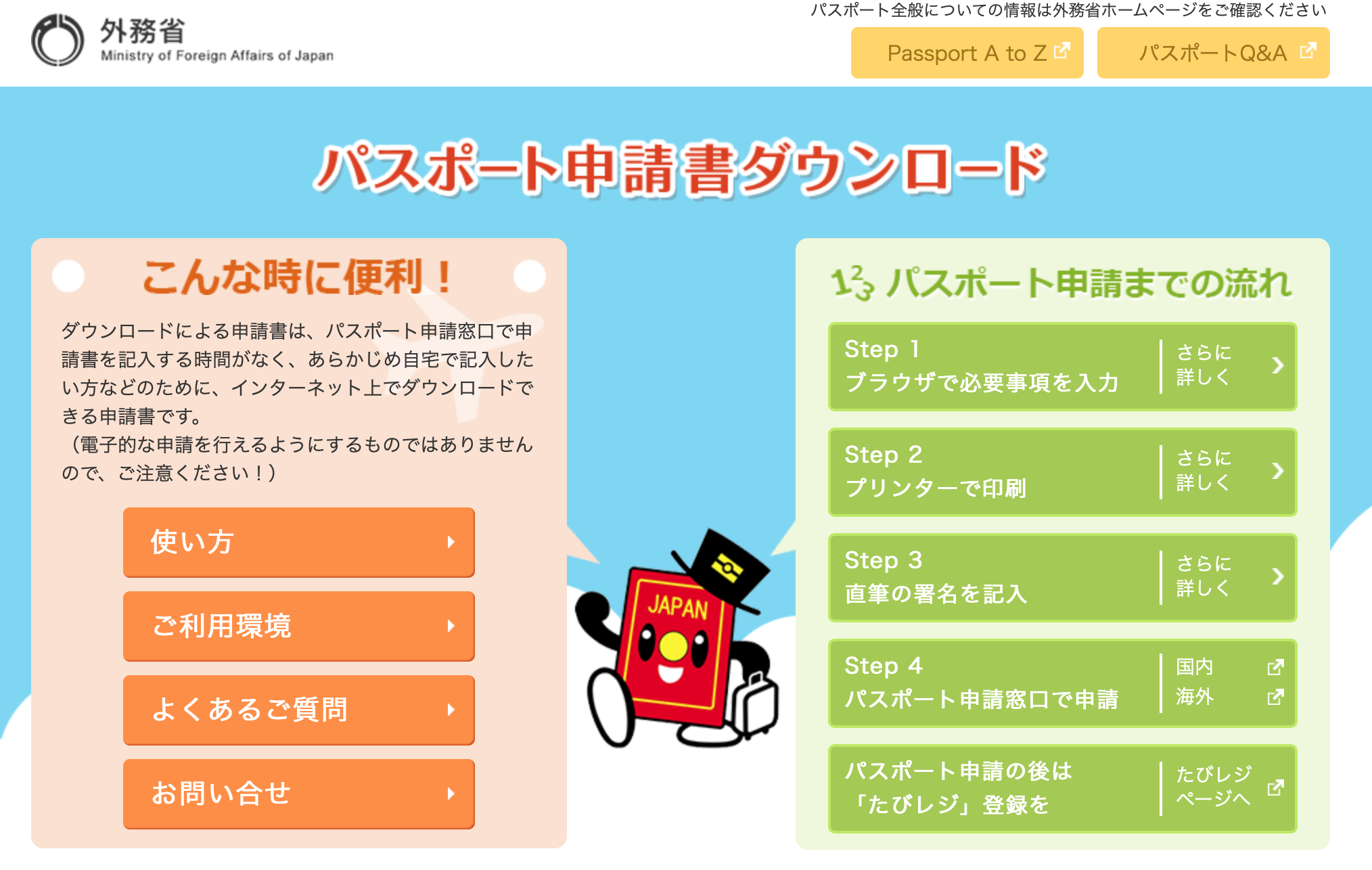
まずはダウンロードページに進んでください。そこに手順が記載されていて、利用環境等をよく確認しておきましょう。
動作環境
Windows(Windows 7 以上)
Internet Explorer 11、Microsoft Edge、Google Chrome、Mozilla Firefox
Mac(10.12 以上)
Safari
iOS(10.2 以上)
Safari
Android(7.0 以上)
Google Chrome
※ブラウザで「日本語」の入力が必要となります。
※ブラウザは最新の状態でご利用ください。
※JavaScriptの設定が有効となっている必要があります。
2.使用ソフトウェア:PDF閲覧ソフト(Adobe Acrobat Reader DC 推奨)
ダウンロードした申請書はPDF形式のファイルとなっています。
内容確認等にはPDF閲覧ソフトをご利用ください。
印刷については、パソコンにインストールされたAdobe Acrobat Readerの使用を推奨します。
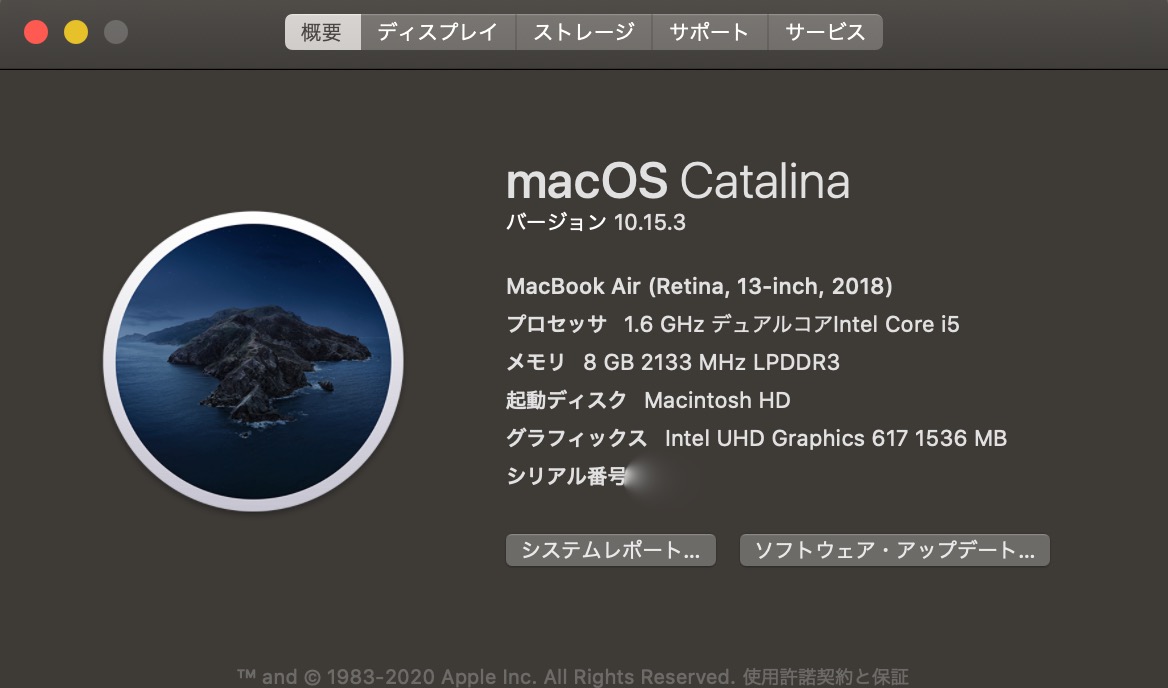
我が家で使った環境は上記になります。macOS10.12以上なので問題ありません。
プリンター要件
使用可能プリンター:インクジェットプリンター、レーザープリンター
※カラー、白黒いずれでも可能ですが、カラー印刷を推奨します。
※上記以外のプリンタでの印刷は極力控えてください。
2.解像度
解像度:400dpi以上
印刷要件
使用可能サイズ:A4サイズ、レターサイズ(※国内ではレターサイズを受け付けておりません。)
2.用紙種類
使用可能用紙種類:上質紙、中性紙(PPC用紙)
※プリンターメーカーの紙製品、推奨品以外のインク・トナー等を使用して印刷することは推奨しません。
3.白色度
推奨白色度:68%以上
※写真用光沢紙、カラー紙、わら半紙は使用できません。
4.厚さ
推奨坪量:64g/m²~104g/m²
※印刷面の裏面は必ず白紙にしてください。
通常の家庭用インクジェットプリンタで十分OKです。ちなみに我が家にはプリンタがありません。
どうしたのかというと、セブンイレブンのネットプリントを利用しました。自宅でほぼプリンターを使わないので、必要に応じてセブンイレブンのネットプリントや、ファミマ・ローソンの場合も同様のネットワークプリントサービスを使い分けています。
たまにしか利用しないのであれば、インク代考慮すると確実にコンビニの方が安くなります。インクジェットプリンタは利用しないとノズルが詰まったりするので、たまにしか使わないのはよくありません。我が家もそれで壊れて、処分してしまいました。
パスポート申請書をWebで実際にやってみた
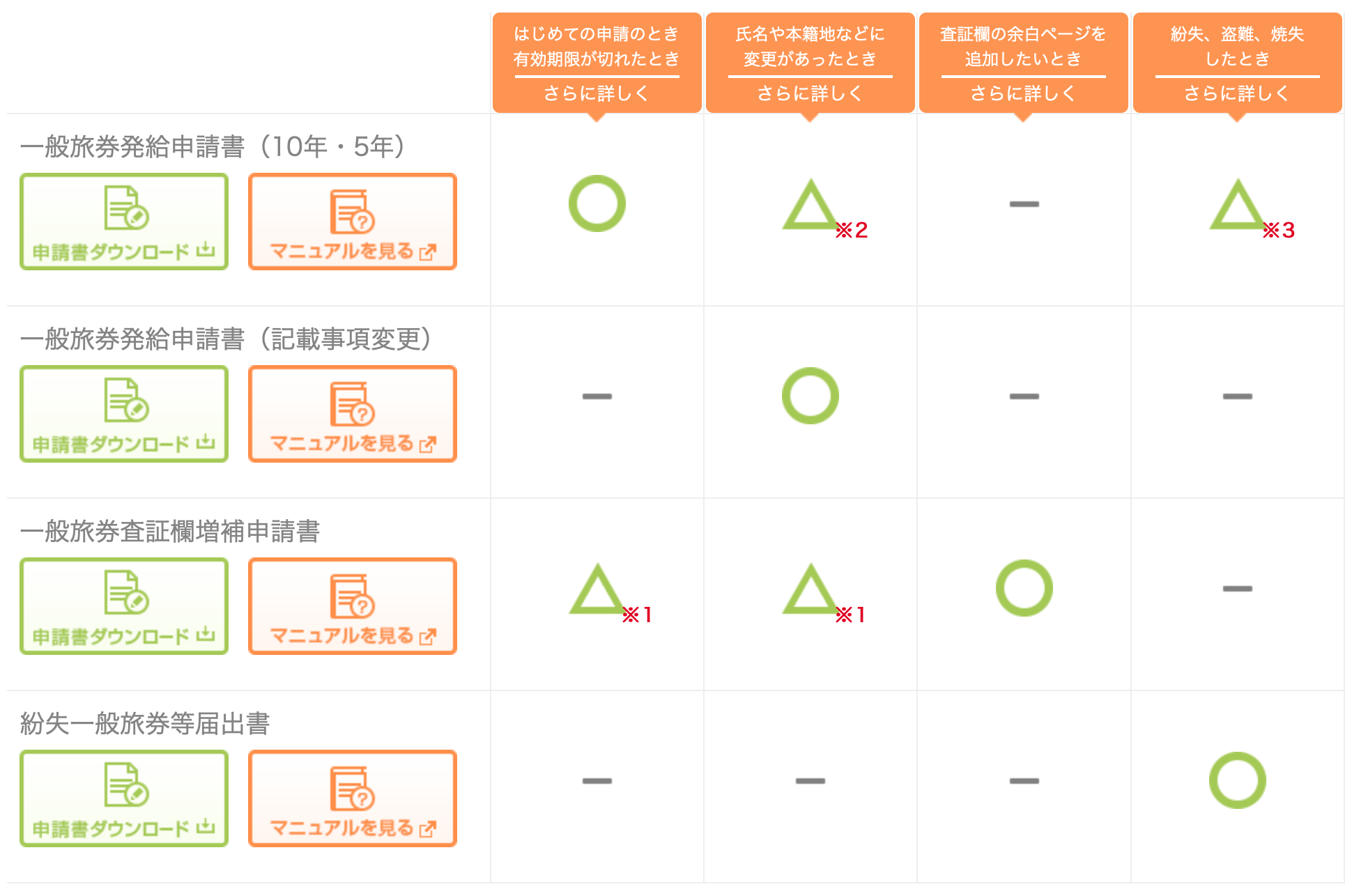
今回我が家の場合は、妻のパスポートの期限切れが迫っている事に伴う更新になりますので、「一般旅券発給申請書」になります。新規発行も同様なので、紛失やページ増補以外は全て一般旅券発給でOKです。
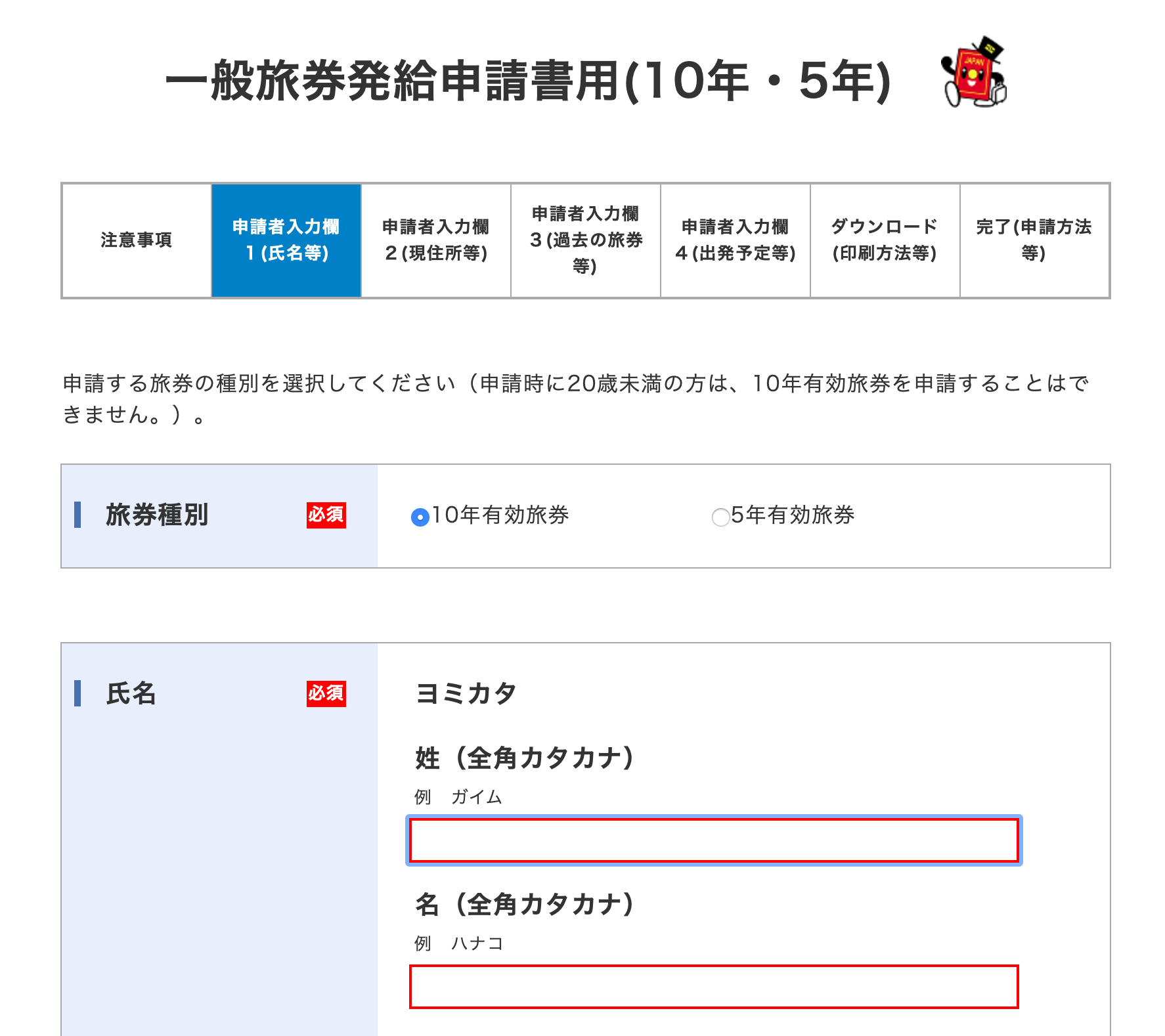
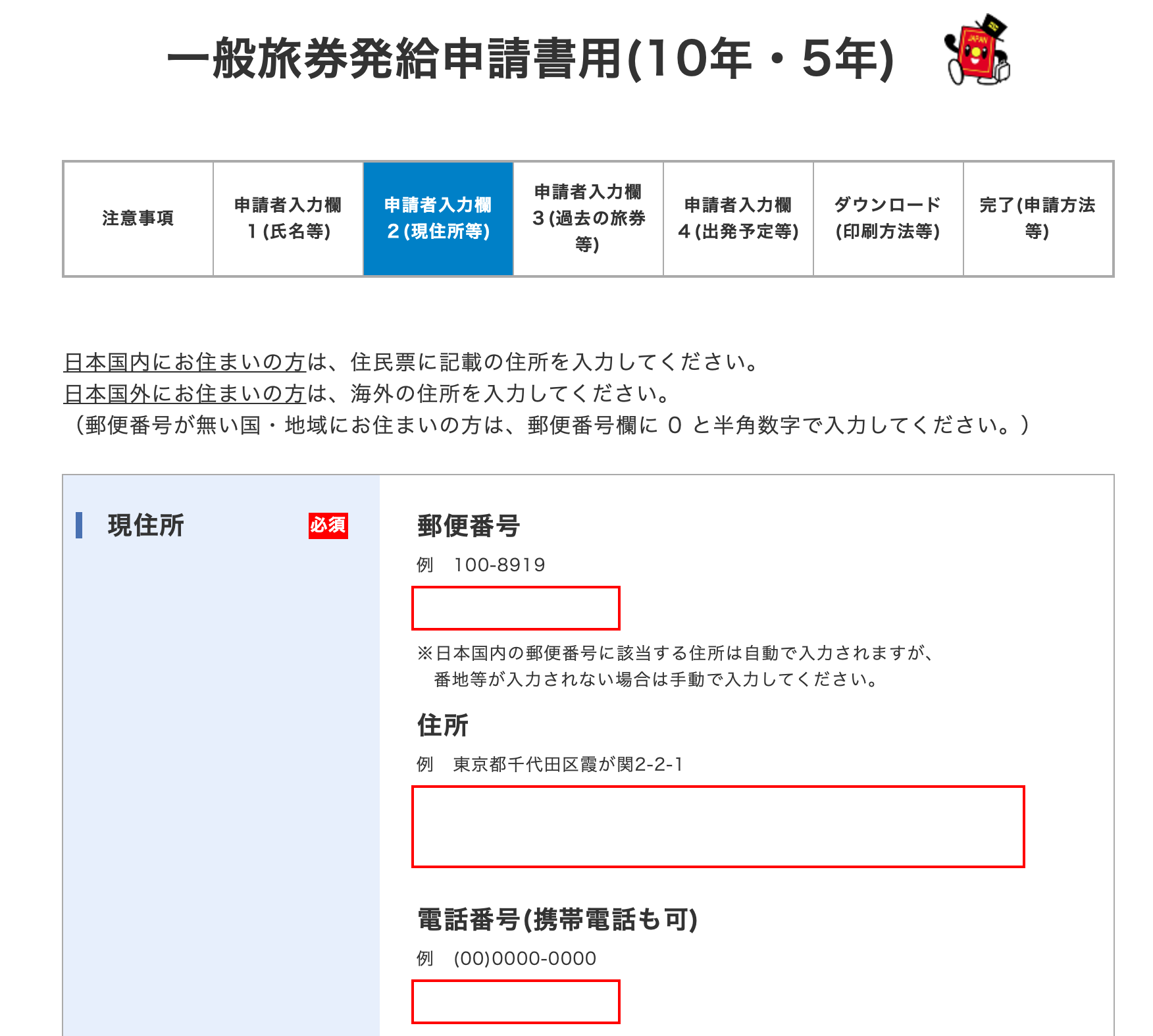
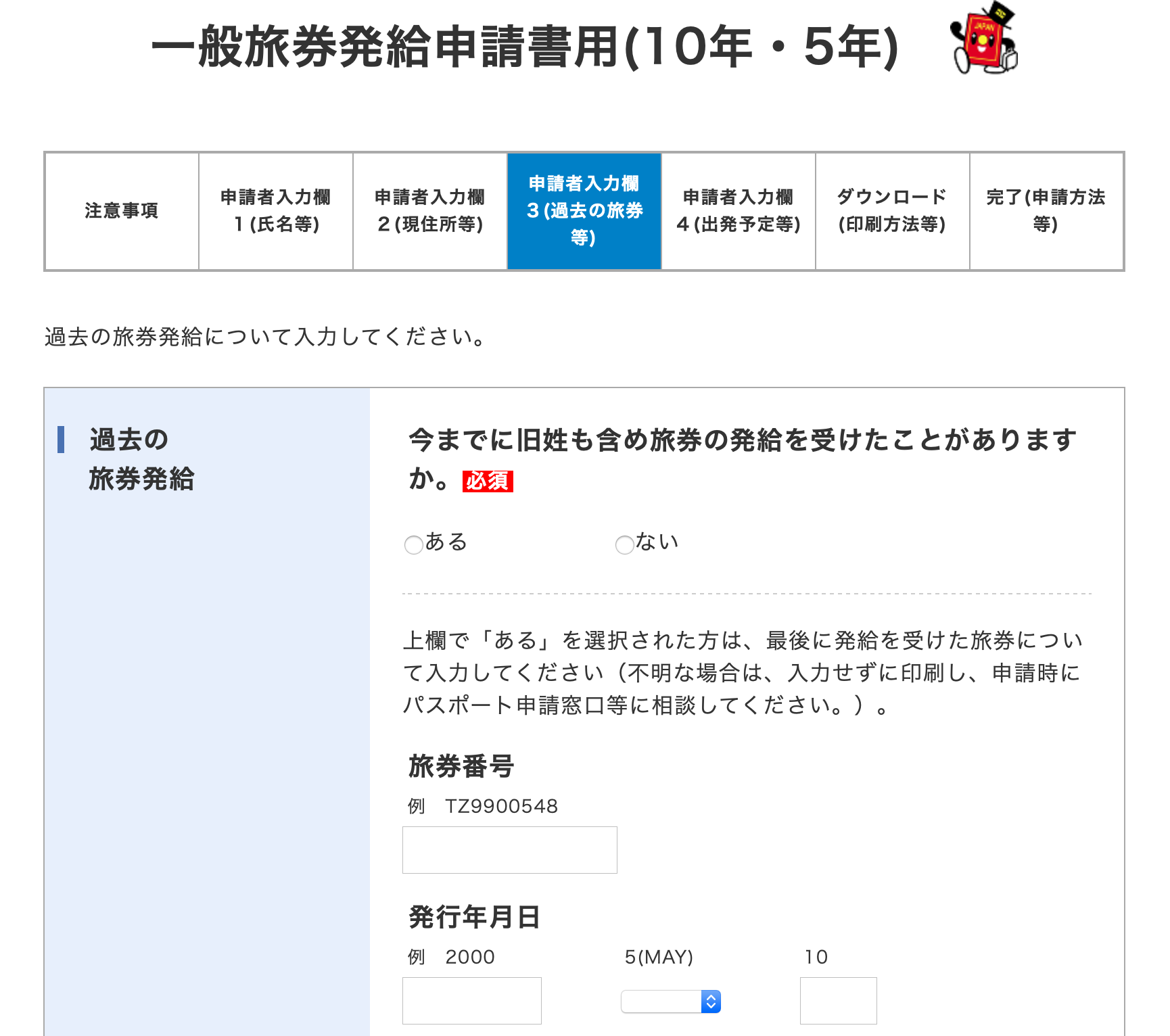
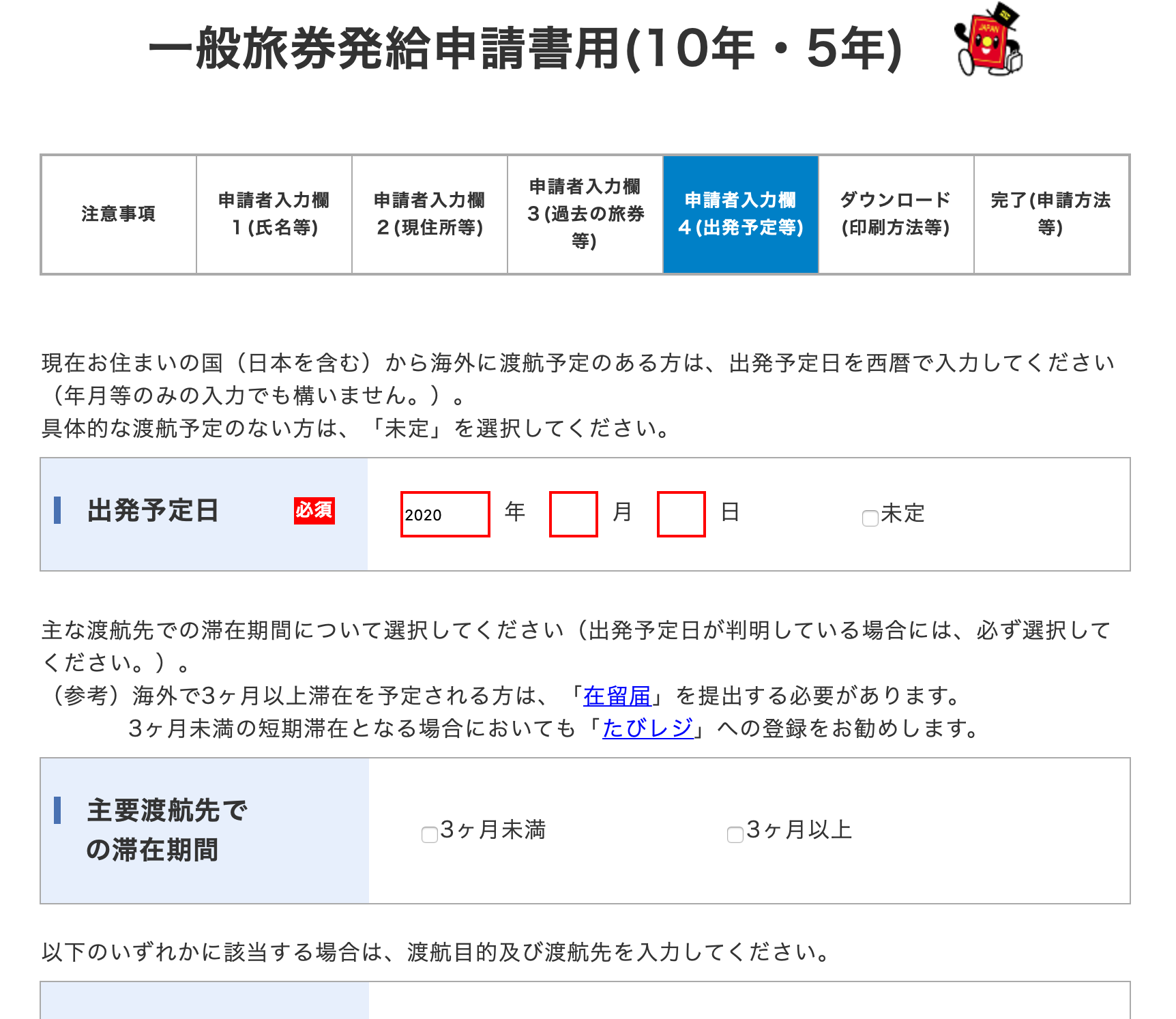
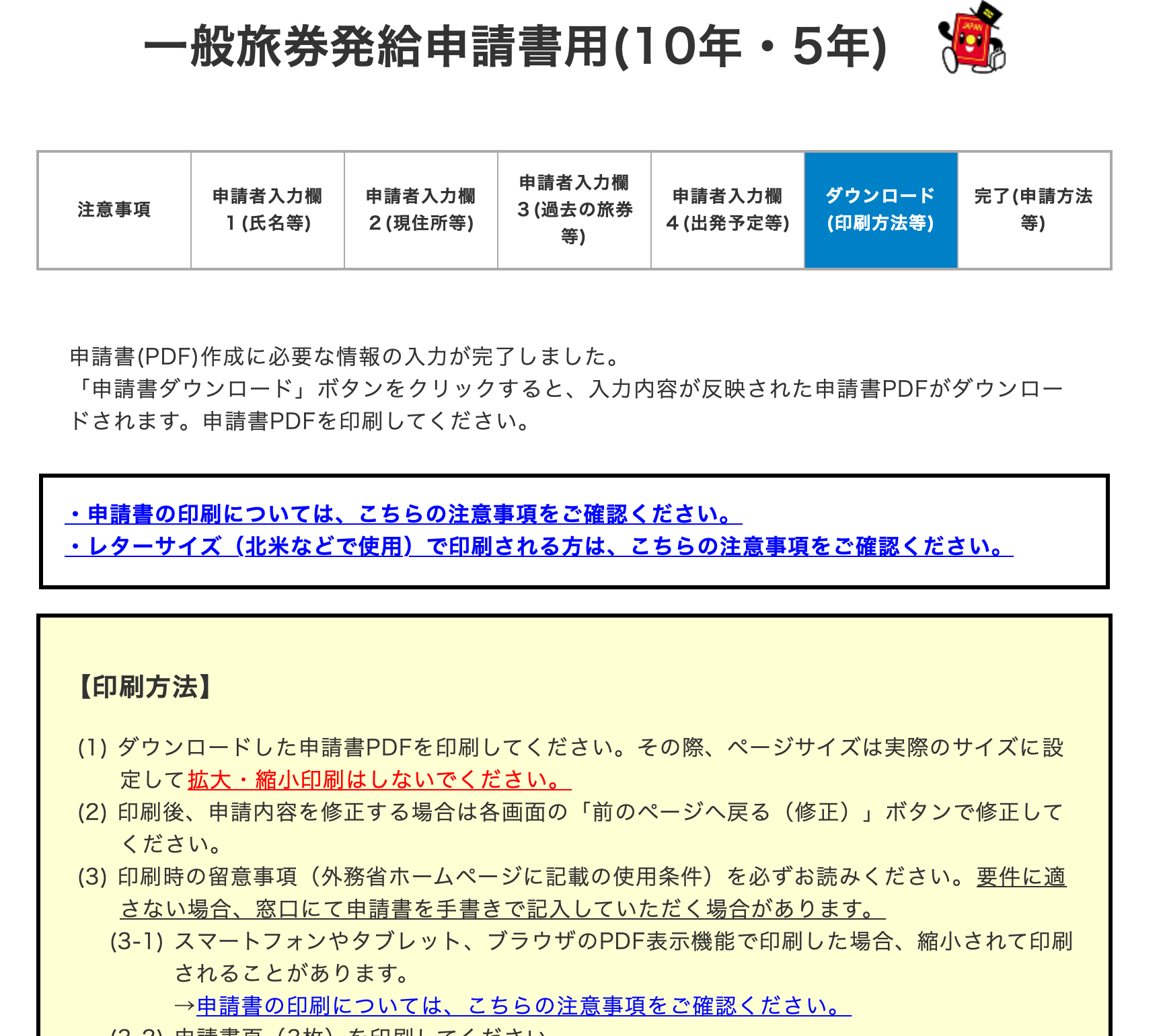
必要事項は全てPCで入力する事が可能です。手書きよりミスが減りますし、仮に間違ってもやり直しが効くのが何より嬉しいところです。
ダウンロードすると、「ippanryoken.pdf」というPDFファイルが出てきますので、それをプリントアウトしてあげればOKです。
パスポートのWeb申請用紙にはサインは手書きで、旅券事務所に持っていく必要あり

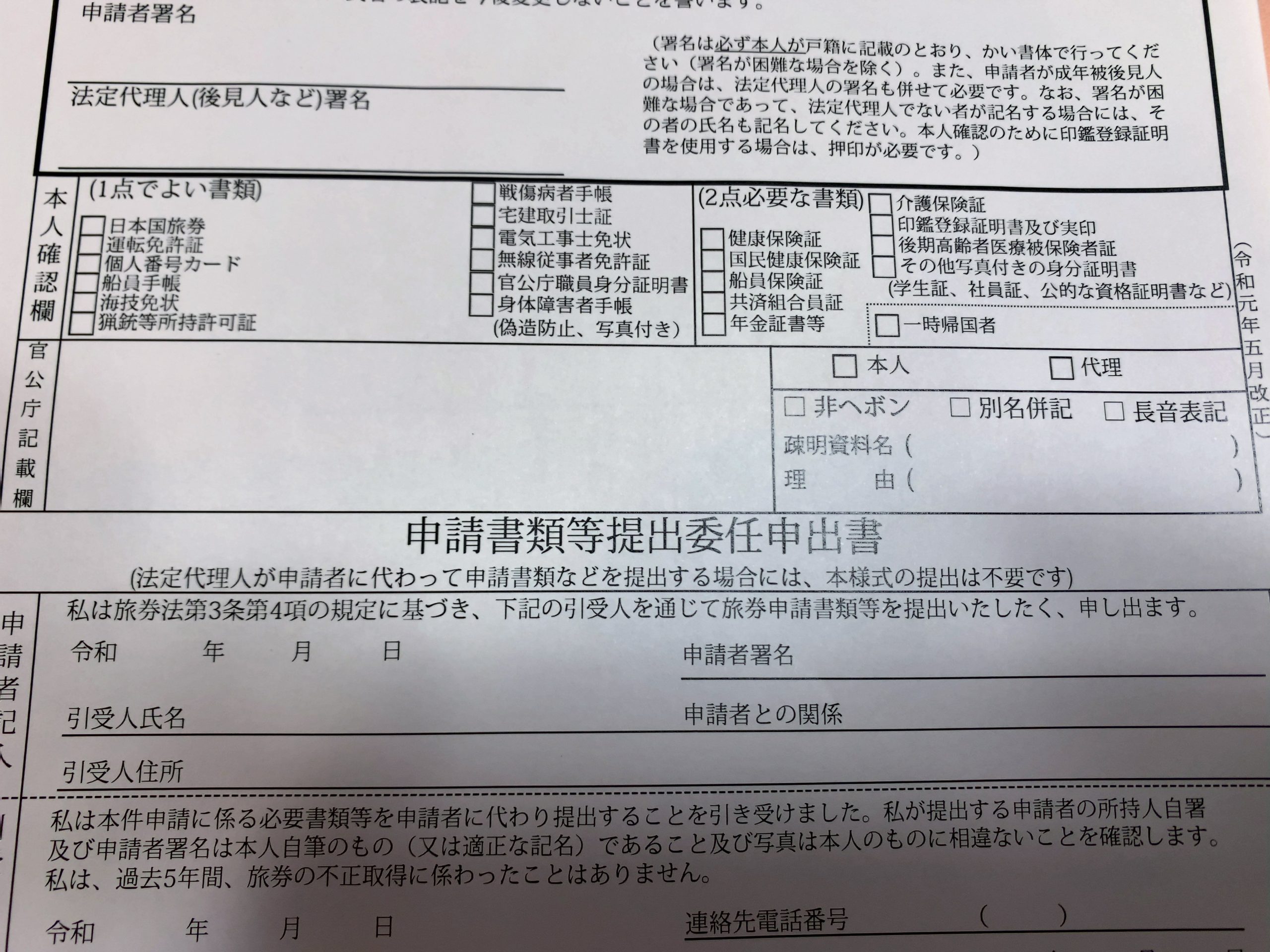
当たり前ですが、パスポートに記載のサインは流石に手書きです😅ここまで完了すれば、写真と新規の場合は戸籍謄本等、更新の場合は現在持っているパスポートを添えて旅券事務所に行きましょう。
代理での申請の場合は、代理人の身分証明書も必要となります。だいたい6日後以降に本人が取りに行けば、印紙代をその場で払って受け取れます。近い将来、印紙代等もクレジットカードで払えるようになるようなので、それは待ち遠しいです。
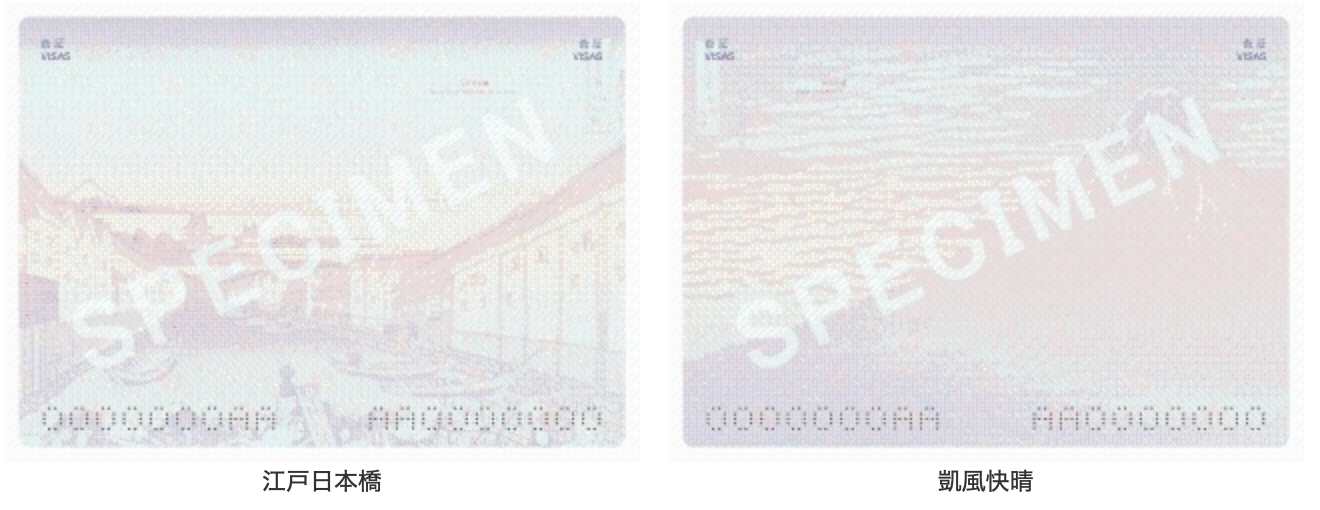
最後に、2020年2月4日以降の申請より、新デザインのパスポートになります!










